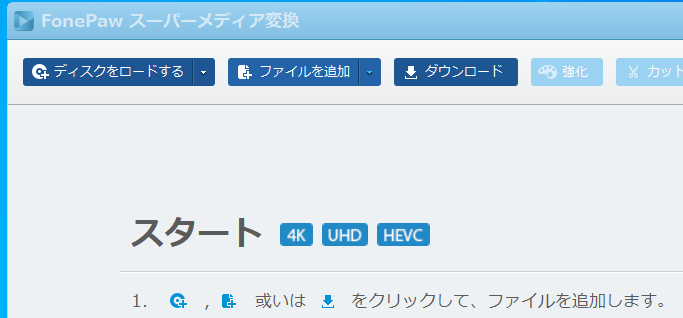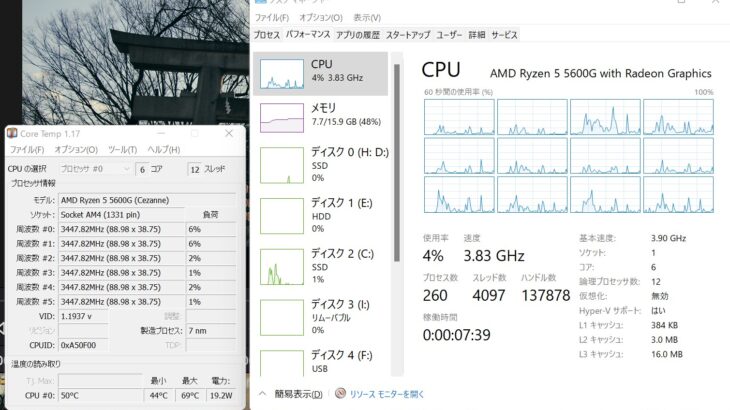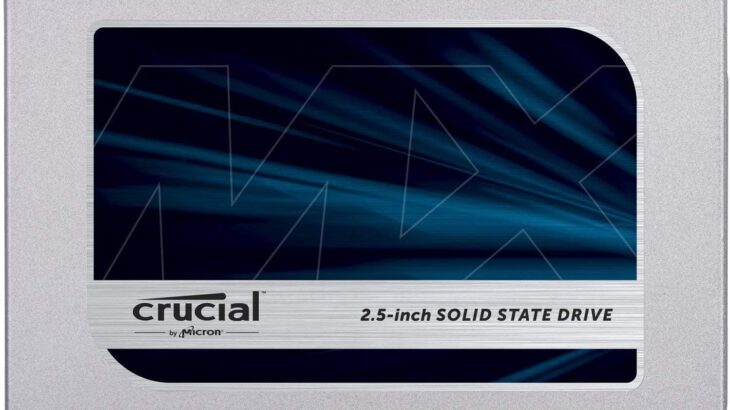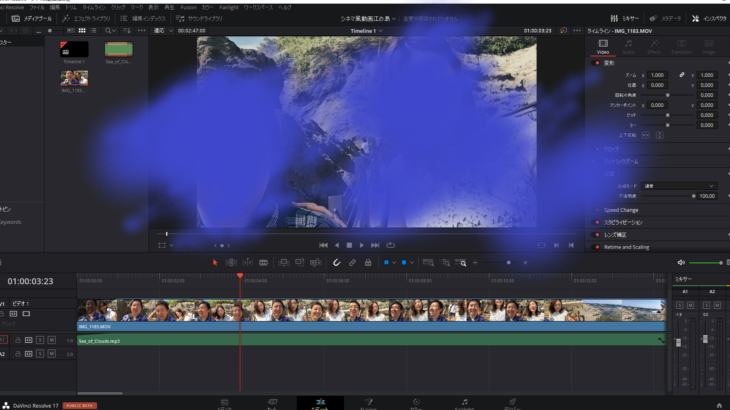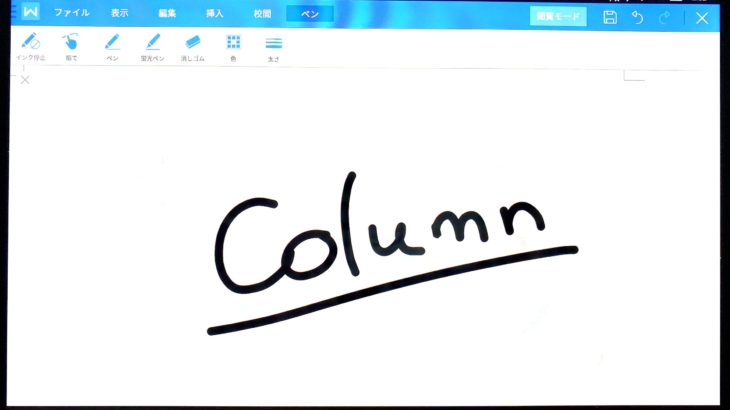今後のメイン機として使用予定のThinkpad W530ですが、まだメイン機との入れ替えは行っておらず、まずはどれくらいの性能があるのかを試しています。
そこで今回は、動画の変換速度がどれくらいなのかを確認してみました。
W530は動画変換用として使えるか。
試用したのは、FonePawのスーパーメディア変換 というソフトです。フルHDが撮影できるビデオカメラで撮影した、MTS形式のファイルを、汎用的なmp4に変換する速度を確認してみます。
最近でこそiPhoneで撮影したり、一眼レフで動画を撮影する人が増えたと思いますが、以前は自分もハンディカムのようなもので動画を撮っていましたので、MTSファイルが大量にあるんですよね。
FonePawのサイトからソフトをダウンロードし、ダウンロードしたファイルを起動すると、インストールは次へ次へで完了しますので簡単です。
MTSをmp4に変換。
起動すると以下のような画面になりますので、「ファイルを追加」から、手持ちのMTSファイルを選びます。
今回はWifi越しにつながっている別のPCにある動画ファイルをそのまま選択してみます。つまり、動画変換中にずっとWiFiでのファイル転送が発生している、という状況になります。
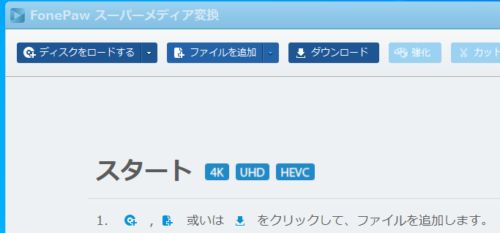
ファイルを選択すると以下のようになります。約15分の動画ファイルですね。
特に選択せずとも、最初からmp4が変換フォーマットになっていたので、このまま進んでみます。
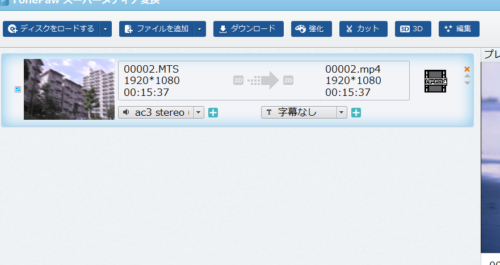
変換元のファイルがどこにあっても、画面左下にある保存先がデフォルトのようです。変換元のファイルと同じ場所にしたいなど、変更したい場合は「参照」ボタンを押して変更すればよいと思います。今回は特に変更せず、画面右下の「変換」ボタンを押して変換をスタートさせます。
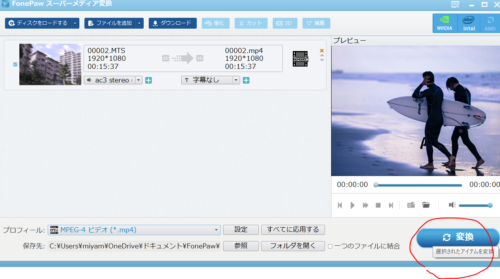
変換がスタートすると以下のような状況を教えてくれる画面になりますが、気になるのは残り時間ですよね。いくつか動画変換ソフトを使っている人ならわかると思いますが、この残り時間表示、というのはある程度時間が経過しないと本当の時間が表示されません。以下の画面だと開始6秒時点で29分50秒と出ていますが、この時間は信用できません。もっと増えたり、逆に減ったりするものなので、もう少し、残り時間表示が落ち着くまで待ってみます。
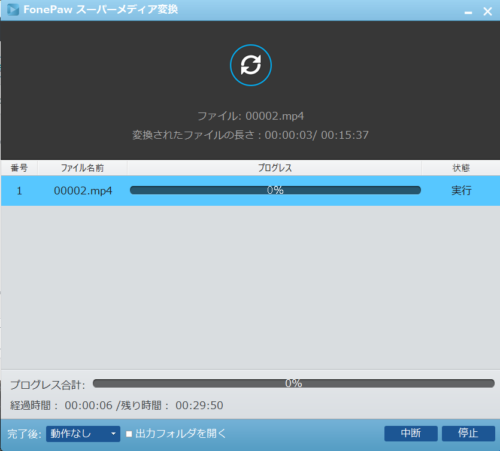
ちなみに、この状態でのCPU使用率やメモリ使用率などをタスクマネージャで確認してみたところ、CPUは約33%をウロウロ。使用メモリは8GB中、約5GB程度を消費していました。
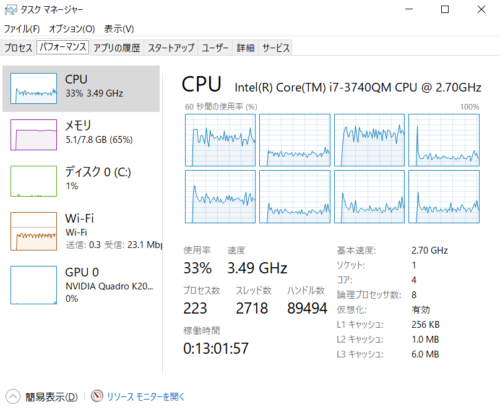
WiFiは23.1Mbps出てますね。ThinkPad W530搭載の無線LANチップが11nまでとなっておりますが、ファイルを送り出しているPCも11nで繋がっています。ただ、約23Mbps出ていれば、動画変換のボトルネックになることはないと思いますが、あとで、ローカルファイル内での変換も試してみることにします。
動画変換にかかる時間はまずまず。
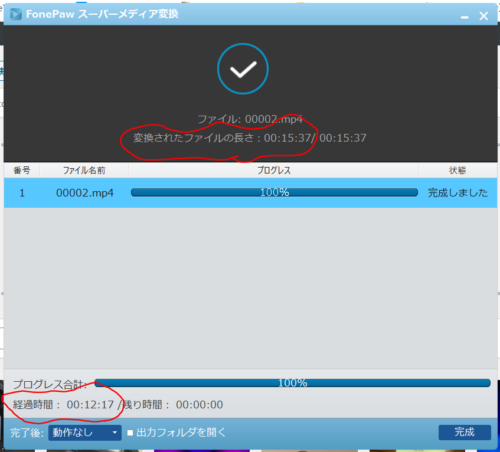
ということで変換終了。15分37秒のMTSファイルをmp4に変換するまでにかかった時間は12分17秒でしたので、自分的には悪くない数字でした。元のファイルの時間と同じ時間以下で変換が終了すれば、良い方ではないかと思いますね。W530は古いPCではありますが、この時間なら我慢できそうです。
ちなみに、W530にインストールされているのは現状最新のWindows10 1909です。発売当初のWindows10と比べて消費メモリも上がっていると思うので、搭載メモリが8GBですとこのような負荷の高いソフトを裏で動かしながら、何か他のことをするにはちょっと辛いかもしれないですね。
また、ファイル変換後のファイルサイズですが、元のファイルが約1.9GBに対して約1.6GBと、15%程度サイズが減っていました。
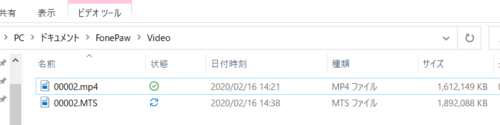
あるあるですけど便利なオプションとして、変換が終了した時のパソコンの挙動を以下のプルダウンメニューから変更することができます。変換が終了したら、PCをシャットダウンさせたい、という設定もここでできます。
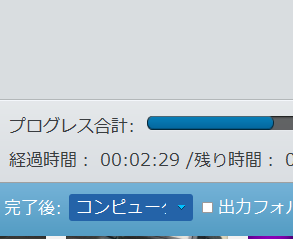
7年も前のPCの動画変換速度がそれなりに早かった理由。
それにしても早いな。2013年のPCなのに。。。と思ったのですが、気づいたのがW530にはNVIDIAのQuadro K2000Mというグラフィックチップが搭載されている、ということです。
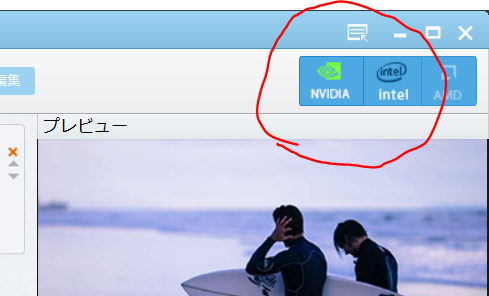
FonePawのスーパーメディア変換にはCUDAという機能が搭載されているグラフィックチップを使って変換速度を向上する機能があったので、その恩恵をバッチリ受けているようでした。
上記画面のNVIDIAのマークを押すと、CUDAを使う機能を無効にできるようですので、試しに無効にして先ほどと同じファイル変換を試してみることにしました。
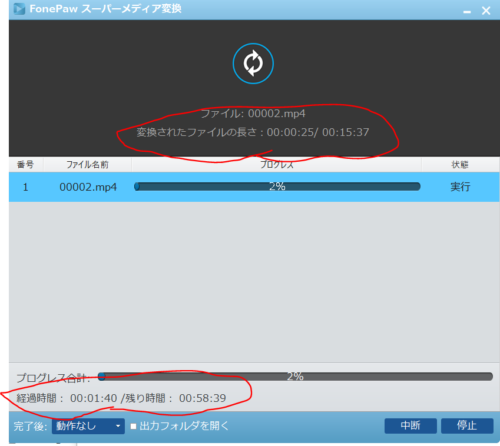
すると上記の画面に。1分40秒経過した時点での残り時間が58分39秒に跳ね上がりました。この後も見ていましたが、残り時間は安定しており、本当に1時間ちょっとかかりそうでした。
CUDA凄い。
12分が60分ちょっとになるわけですから、5倍です。
7年ぐらい前の古いPCを使っていても、その後に発売されているNVIDIAのグラフィックチップが搭載されているビデオカードを使用していれば、動画変換用途としても使えるPCになる、ということですよね。グラフィックチップを別途搭載しているノートPCというのはゲーム用のものが多いのですが、デスクトップPCでしたら、大抵のPCはビデオカードを別途購入すればよいので、古いPCを買って動画変換専用PCにするのもアリかもしれませんね。
「ビデオ品質の強化」を試す。
ついでに、スーパーメディア変換の機能として気になる機能が「ビデオ品質の強化」というのがあったので、こちらも試してみることにしました。
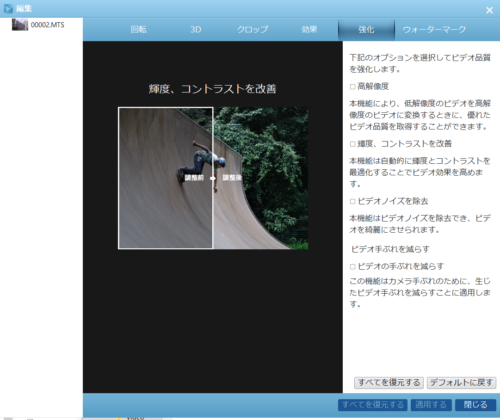
- 高解像度
- 輝度、コントラストを改善
- ビデオノイズを除去
- ビデオの手振れを減らす
どんな効果になるのかわかりませんが、とにかく全てにチェックを入れ、再度変換を試してみます。使用したのは先ほどと同じ動画ファイルです。
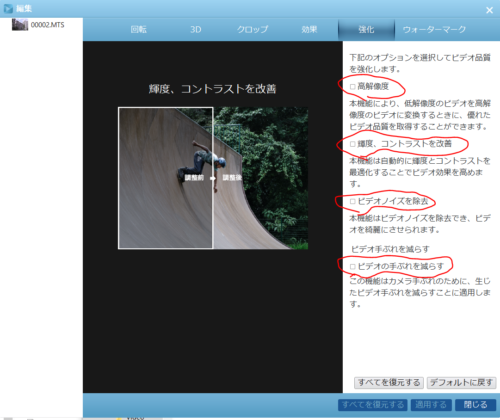
変換には42分4秒かかりました。これはCUDAを使用している数値です。動画変換時にいろいろ修正を自動でかけてくれているようですので、まあ変換に時間がかかるようになってしまうのは致し方ないのでしょう。
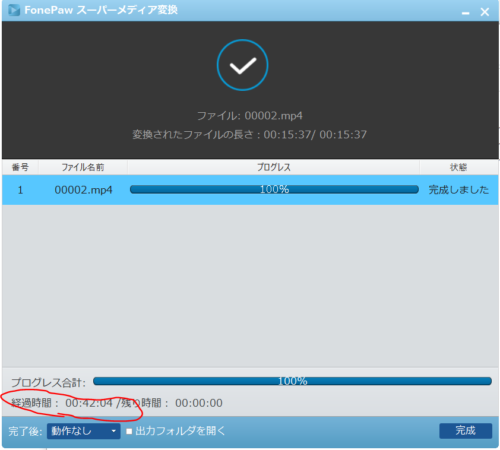
結果ですが。。。自分としては特に明確な効果はわかりませんでした。まあ確かに手振れ補正は少し改善されたかな?という気はしましたが。
みなさんは、youtubeに動画をアップロードしたことありますでしょうか?実はyoutubeにも手振れ補正を改善してくれるスタビライザーという機能があるんですが、それに近いですね。手振れ補正は改善されるものの、画面がユラユラするようになるので、好みがわかれると思います。
その他の高解像度やコントラスト改善やノイズ除去に関しては、元のファイルの状況により、改善できたのかどうか、気づくかもしれませんね。自分はわかりませんでした。
WiFiを使わず、ローカルからローカルでの動画変換で速度が変わるか検証。
最後にもう一度、WiFi経由ではなく、ローカルにMTSファイルを配置し、そのファイルをmp4に変換する、ということを試してみました。WiFi転送をさせながら動画を変換するのと比べて、変化時間に違うはあるのか、という確認ですね。
- CUDA使用は有効
- 先ほどの画質向上系オプションはすべて無し
ということで、違いはWiFi経由か否か、だけです。
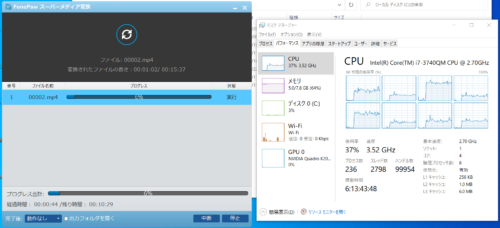
変換途中はこの画像の通りで、CPU使用率やメモリ使用率には変化はありませんでした。ただし、変換にかかる時間が若干少なく表示され、10分29秒となっていました。
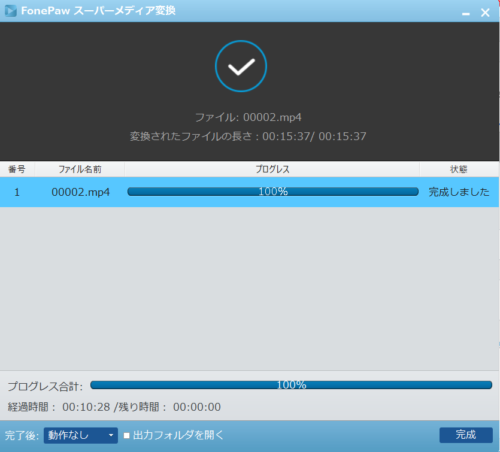
そして変換完了。時間は10分28秒と、WiFi経由の12分17秒と比べて15%以上、短縮されました。思ったよりWiFi経由の変換と差が出るものですね。
変換元動画が別のPCなどにある場合は、最初にファイルをコピーしてから変換させる方が変換時間そのもの短縮にはなりますが、そのファイルコピーが面倒なんだ、という人はそのままやってしまっても良いかもしれません。ただし、WiFiは速度が安定しませんし、切断されてしまう可能性もありますので、悩みどころですね。
W530買ってよかった。
ということで、専用グラフィックチップ内蔵のノートPCは古くても意外なところで恩恵を受けることができました。W530にはもう少し延命してもらい、いろいろ活躍してもらいたいと思います。
今回使用した、 スーパーメディア変換ですが、もちろんMTSだけなく、AVIファイルを変換したりできるほか、Youtube動画をダウンロードする機能などもあります。動画を編集することもできるので、著作権には十分注意する必要がありますが、動画変換・編集用PCに入れておくと、便利かもしれませんね。